SolidWorks2020绘制外螺纹的操作过程
本文将详细介绍 SolidWorks 2020 中如何进行外螺纹的绘制操作,帮助初学者快速掌握技能,并在今后的工作中更加熟练地运用。
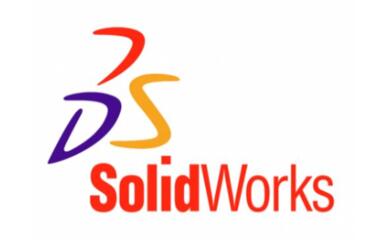
首先建好你要画螺纹的零件

插入螺纹之前得先把“上色的螺纹装饰线命令打开”,否则插入了螺纹不会显示。打开文件菜单“工具”下拉菜单,选择“选项”,打开“文档属性”对话框
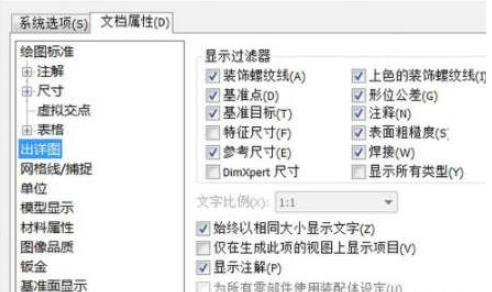
在选项设置中,勾选“上色的螺纹装饰线”
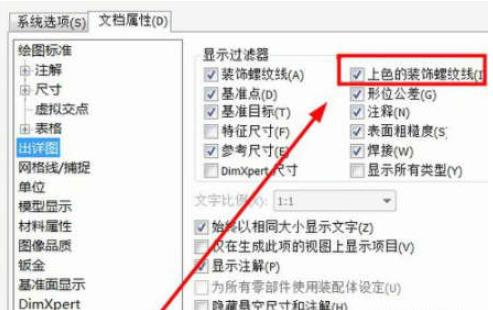
确定返回零件模式,在上方文件菜单栏“插入”,“注释”,“装饰螺纹线”
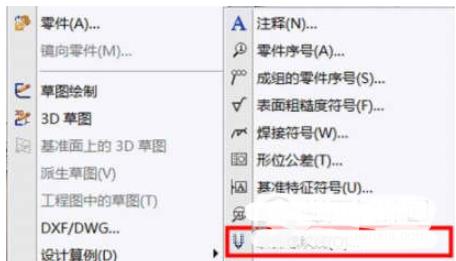
打开之后,选择边线,基准面,选择国家标准,选择螺纹类型,规格
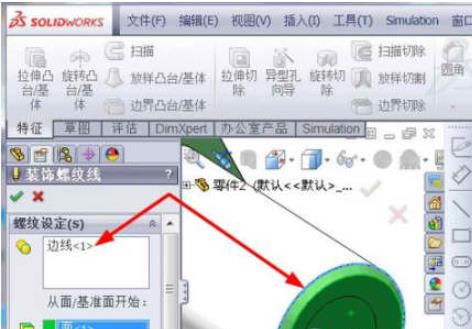
再选择螺纹的大小,我这里以M64的螺纹为例子,输入螺纹长度为150mm
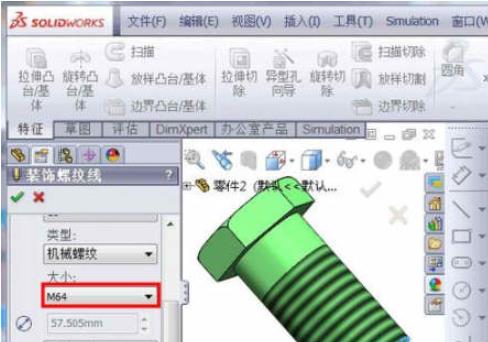
确定螺纹就已经画好了,将螺纹导入工程图,螺纹的细实线和粗实线都出现了,螺纹就不用在画了,直接标注即可。
上面就是小编为大家带来的,一起来学习学习吧。相信是可以帮助到一些新用户的。
文章标题:SolidWorks2020绘制外螺纹的操作过程
文章链接://www.hpwebtech.com/jiqiao/122501.html
为给用户提供更多有价值信息,ZOL下载站整理发布,如果有侵权请联系删除,转载请保留出处。
相关软件推荐
其他类似技巧
- 2024-06-09 06:04:012024年SolidWorks软件功能与性能分析
- 2024-06-08 18:29:022024年SolidWorks软件在不同行业中的适用性和效果评估
- 2024-04-29 16:36:132024年三维设计软件:选择合适的工具进行创作
- 2024-03-26 10:33:48SolidWorks2020绘制外螺纹的操作过程
- 2024-03-25 10:44:29Solidworks镜像命令使用操作方法
- 2024-03-25 10:44:29Solidworks制作钣金盒子展开动画的具体方法
- 2024-03-25 10:36:30Solidworks使用线性草图阵列功能做出图形的操作方法
- 2024-03-25 10:36:30Solidworks绘制海豚的详细操作步骤
- 2024-03-25 10:36:30Solidworks制作手机支架的详细步骤
- 2024-03-13 14:37:02Solidworks装配体进行同心配合的操作步骤
SolidWorks软件简介
软件基础简介solidworks 2023官方版是一款非常专业的三维机械设计软件。solidworks 2023最新版更新了坐标系、移动/复制几何体命令的尺寸支持方程式以及包覆的特征支持单行字体。solidworks 2023官方版优化了在结构系统中对类似边角进行边角处理的功能,以及焊件构建的配置特定大小功能。solidworks 2023官方版是一款在设计... 详细介绍»









